
Amióta elindult a Windows 8.1, sok minden megváltozott. Nem annyira a Vezérlőpulttal, hanem a Metro témájú „PC-beállításokkal”, amelyek határozottan egyre több felelősséget vállaltak; sok vezérlőpult végre bekerült a PC-beállításokba, és valószínűleg számíthatunk arra, hogy ez a tendencia folytatódik, amikor a Microsoft bemutatja a Windows 8 új verzióit.
Valamivel ezelőtt mi cikket tett közzé arról, hogyan lehet megtalálni a Vezérlőpultot a Windows 8 rendszerben. Meglepetésünkre, esetleg meglepetésünkre, elég sok nézetet kapott. Tekintettel a nyilvánvaló zavarba a Windows 8 felhasználói számára az új felületen való navigálás miatt, úgy éreztük, hogy ideje frissíteni, vagy kibővíteni az eredeti hatókörünket és összpontosítani, és megmagyarázni a „PC-beállítások” néhány új funkcióját, valamint összehasonlítani az esetleges hasonlóságokat lehet, hogy régi iskolai asztali vezérlőpultokra van szüksége.
Sajnos ezeknek a beállításoknak a lefedése sokkal több időt igényel, mint amennyit egy egyszerű cikknek szánunk, és jó néhány - például a „képernyőzár” beállításai - meglehetősen magától értetődőek. Tehát itt találjuk a legfontosabb 12 Windows 8.1 PC-beállítást, amelyekről tudnia kell (fontossági sorrend nélkül), és ahol csak szükséges, hogyan viszonyulnak az egyenértékű asztali kezelőpanelhez.
De először egy gyors áttekintés…
A Vezérlőpult megtalálása a Windows 8.1 rendszerben egyszerű, és itt még könnyebbé fogjuk tenni. Ha billentyűzetet / egeret használ, kattintson a jobb gombbal a Start gombra, vagy használja a „WIN KEY + X” billentyűt.
A megjelenő menüben válassza a „Vezérlőpult” lehetőséget:
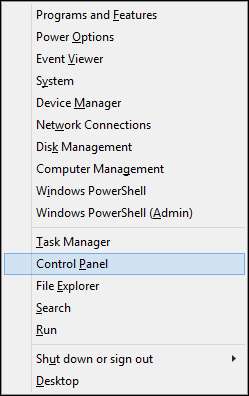
Ha érintőképernyőt használ (az Asztalon), csúsztassa ujját balra a képernyő jobb szélétől, érintse meg a „Beállítások” varázslatot, majd a „Vezérlőpult” elemet:
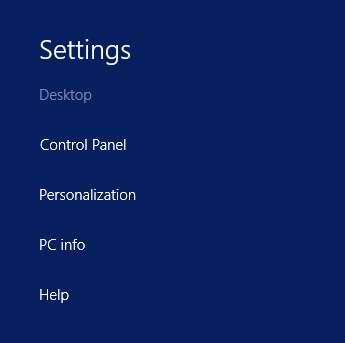
És mi volt ez a „PC-beállításokkal”?
A „PC-beállítások”, amelyeket az előző cikkben nem vezettünk be, a Vezérlőpult „Metro” változata. Ezen PC-beállítások közül sok egyedülálló a kezdőképernyő felületén, és mindegyikük célja, hogy a táblagépes vagy az érintőképernyős felhasználók számára megkönnyítsék eszközeik manipulálását és konfigurálását anélkül, hogy gondot okozna az Asztal kisebb kezelőszerveinek, például a gomboknak és a csúszkáknak.
A PC-beállítások egérrel történő megnyitásához (a Start képernyőn) vigye a mutatót a képernyő jobb felső vagy alsó sarkába, kattintson a „Beállítások” varázslatra, majd kattintson az alján található „PC-beállítások” lehetőségre - érintse meg, aktiválja a Charms-t balra csúsztatva a képernyő jobb szélétől.
A billentyűzet segítségével egyszerűen navigálhat a számítógép beállításai között. Kivághatja a „WIN KEY + W” találatot, és keresse meg közvetlenül a kívánt beállítást, vagy a „WIN KEY + I” lehetőséget, majd a lefelé mutató nyíl segítségével válassza a „PC-beállítások módosítása” lehetőséget, majd nyomja meg az „Enter” gombot a megnyitáshoz.
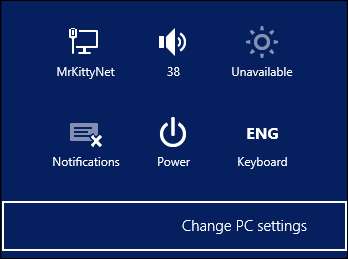
PC és eszközök
A PC-beállítások kilenc kategóriába vannak osztva, és ezek a kategóriák további releváns témákra vannak felosztva. Például a „PC és eszközök” a következő kilenc beállítási területre bontható:
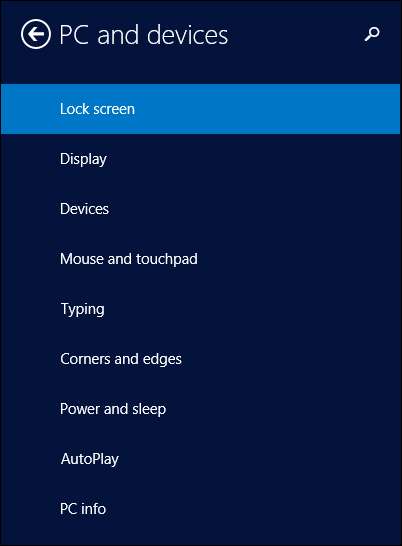
Ha Windows 8.1-es eszközzel rendelkezik, akkor szánjon időt arra, hogy alaposan tanulmányozza a számítógép minden beállítását. És vegye figyelembe, hogy a rendszernek lehetnek olyan beállításai, amelyek nem jelennek meg a többi eszközén, és fordítva. Például, ha van Bluetooth adaptere, akkor a „Bluetooth” beállítások jelennek meg, ugyanúgy, mint a „Gépelés” beállítások, több lehetőség jelenik meg, ha érintőképernyője van, mint ha fizikai billentyűzetet használna.
Kijelző
A „Megjelenítés” beállításokat szokta látni a „Vezérlőpult -> Kijelző -> Képernyőfelbontás” részben - akkor is elérheti, ha jobb gombbal kattint az asztalon, és kiválasztja a „Képernyőfelbontás” lehetőséget.
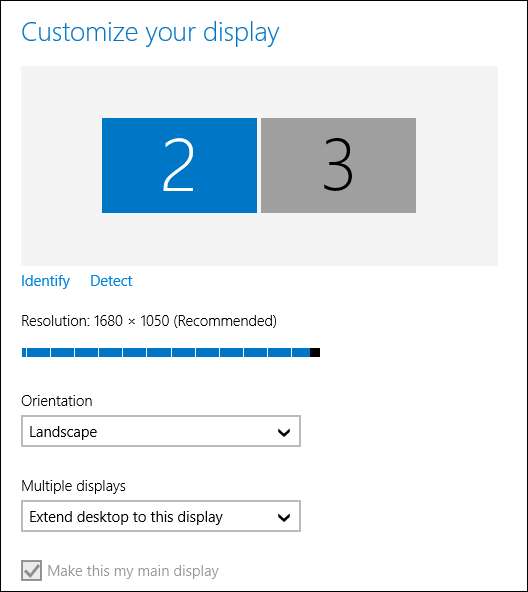
Míg a Metro verzió szépnek tűnik és érintéssel könnyen használható, mi inkább a régi verziót részesítjük előnyben. Az új Megjelenítési beállítások nem észlelték a videokártyához csatolt harmadik képernyőt (1. kép a képernyőképen), ezért szükségessé vált a régi iskola módszere.
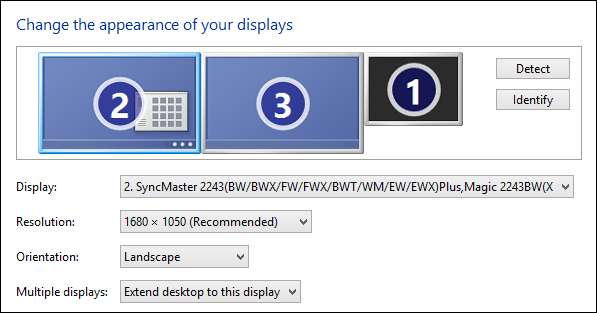
Eszközök
Az „Eszközök” beállítások hasonlóak az „Eszközök és nyomtatók” beállításhoz, azzal a különbséggel, hogy az „Eszközök” korszerűbb és nem mutatnak olyan multimédiás eszközöket, mint a Vezérlőpult verziója.
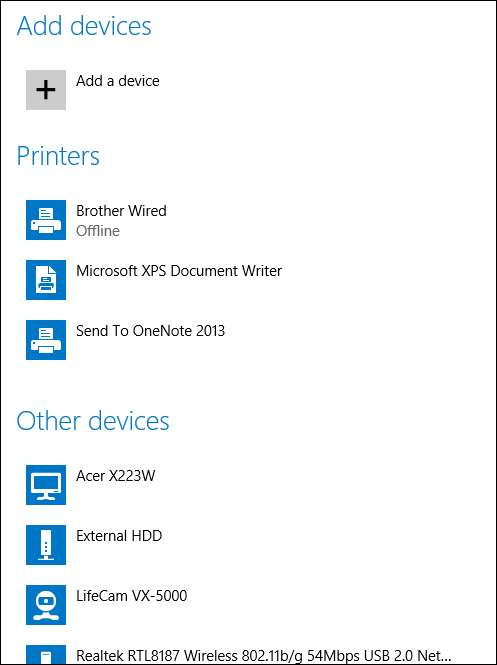
A központ alapvetően ugyanazt csinálja, mint a Metro megfelelője, bár a Bluetooth-eszközök saját beállításokat kapnak, miközben „Eszközök és nyomtatók” -ba vannak gyűjtve.
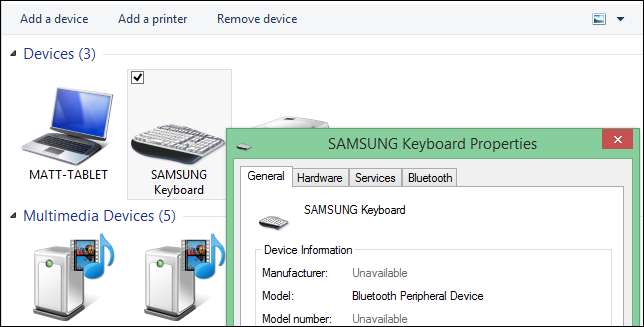
Sarkok és élek
Hurrá „Sarok és él” beállítások! Dióhéjban letilthatja a forró sarkokat és a Metro stílusú alkalmazásváltást (ellop a bal szélétől), ami fantasztikus, különösen asztali PC-ken!
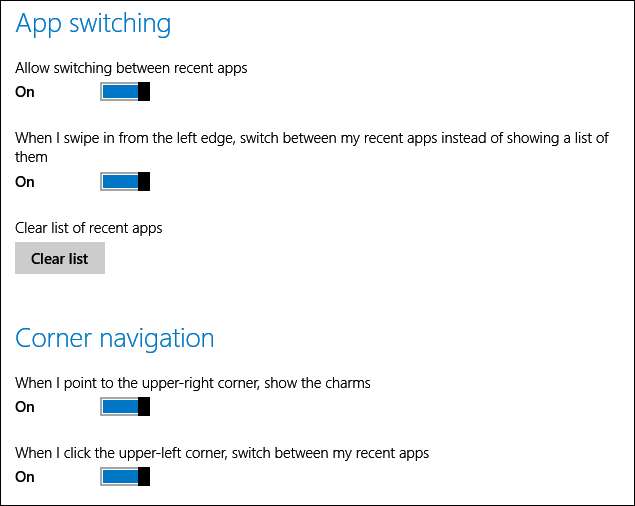
Ez egy új „Navigáció” fület is megérdemel a „Tálca és navigáció” vezérlőpulton (jobb gombbal kattintson a tálcára -> Tulajdonságok).
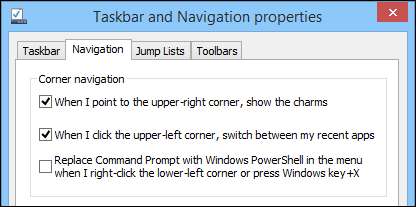
Teljesítmény és alvás
Az Áramellátás és az alvásbeállítások menü rendkívül egyszerű a Vezérlőpult megfelelőjéhez képest. Ezzel a lehető legalapvetőbb beállításokat hajthatja végre eszközének áramellátási sémájában.
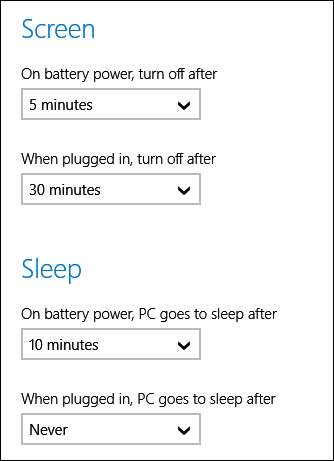
Ha azonban valóban szeretné szabályozni az eszköz energiafogyasztását és teljesítményét, akkor is használja az „Energiagazdálkodási lehetőségek” kezelőpanelt, és kattintson a „Speciális beállítások” gombra.
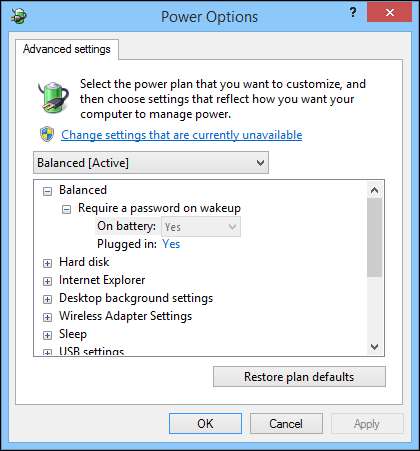
Fiókok
A „Fiókok” és a „Felhasználói fiókok” vezérlőpult hasonlóságokkal rendelkezik, de a Microsoft a legalapvetőbb funkciókat (felhasználók hozzáadása és törlése) a PC-beállítások közé helyezte, miközben eltávolította azokat a kezelőpanelről. Tehát nem igazán szükséges a vezérlőpult verziójának használata a legfejlettebb felhasználói fiókok kivételével.
Fiókja
„Leválaszthatja” fiókját a Microsoftról (helyi fiókká teheti), és módosíthatja / létrehozhatja a fiók képét. A „Fiókja” beállítások lehetőséget adnak egy meglévő fiók gyermekfiókra történő módosítására, bár ironikus módon a Microsoft Family Safety továbbra is csak a Vezérlőpult opció.
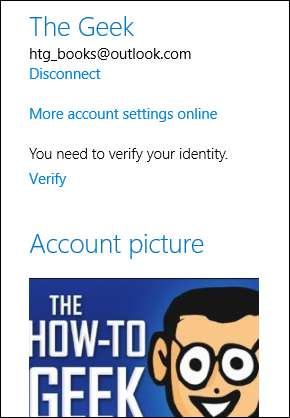
Ha valóban kerekíteni szeretné fiókját, például további személyazonosításra alkalmas adatokat szeretne megadni, akkor be kell jelentkeznie Microsoft-fiókjába a Live.com webhelyen - használja a „További fiókbeállítások online” lehetőséget.
Bejelentkezés lehetőségei
A „Jelentkezési beállítások” beállításai valamivel egyértelműbbek lennének, ha „Jelszó opcióknak” hívnák őket, de mi van a névben? Fontos megjegyezni, hogy az eszköz összes biztonsági beállítása itt van, ezért azt mondhatjuk, hogy ez az egyik, ha nem a legfontosabb beállításcsoport.
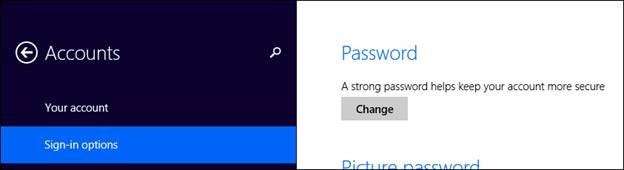
Úgy tűnik, hogy ez az egyetlen módja a jelszó megváltoztatásának és egyéb bejelentkezési lehetőségek hozzáadásának. Ez az egyetlen olyan PC-beállítás, amely rendszerszintű következményekkel rendelkezik, de nincs megfelelő vezérlőpult-azonosítója, ezért tudni szeretné, hol van és hogyan kell használni.

Figyelemre méltó itt a „PIN” opció, amely lehetővé teszi a készülék gyors elérését egy négyjegyű szám révén, valamint a sokat balhézott „Képjelszó”, amely lehetővé teszi a készülék kinyitását a képre rajzolt mozdulatokkal. (érintőképernyőn sokkal hatékonyabb, mint egérrel).
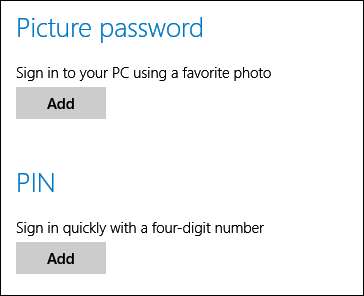
Összességében az utóbbi két lehetőséget csak akkor használhatja, ha rendelkezik fő jelszóval, ami természetesen megvan, mert mindenki jelszóval védi a rendszereit, igaz?
Egyéb számlák
Itt, az „egyéb fiókok” beállításokban hozzáadhat, szerkeszthet és eltávolíthat felhasználói fiókokat. Ne feledje, hogy amikor egy fiókot „szerkeszt”, a fiókot három típusra módosíthatja: rendszergazda, normál vagy gyermek.

Végül beállíthat egy fiókot a hozzárendelt hozzáféréshez, amely úgy érezzük, hogy a legjobban kioszk módként jellemezhető. Alapvetően, ha azt szeretné, hogy a felhasználó vagy a felhasználók egyetlen alkalmazást használjanak, akkor ezt a beállítást használva rendelné hozzá ezt a felhasználót. Ez nagy valószínűséggel hasznos, ha korlátozni szeretné gyermekei hozzáférését, vagy táblagépet szeretne használni egy vállalkozásban, például egy értékesítési ponton.
Keresés és alkalmazások
A „keresés és alkalmazások” cuccainak többsége a Start képernyőhöz kapcsolódik (Windows Store alkalmazások), azonban egyes beállítások az Asztal viselkedését is befolyásolják (konkrétan az „alapértelmezettek”).
Keresés
Nagy megdöbbenésére annak, aki a Google-t részesíti előnyben (nagyjából mindenki), a Bing a választott keresőmotor a Windows 8.1-ben (ez egy Microsoft-termék, ezért nem mondhatjuk, hogy meglepetés lenne bennünk). Ez azt jelenti, hogy most lehetősége van a Bing-eredmények megjelenítésére a Windows-keresések során.
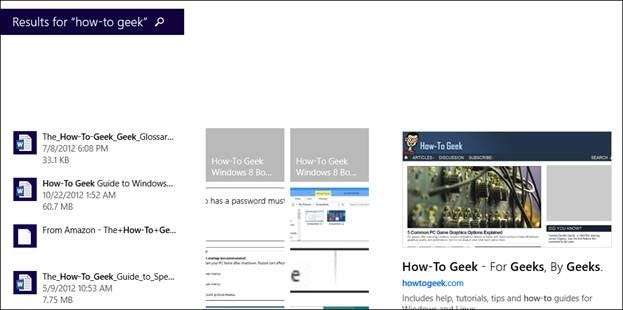
Szerencsére kikapcsolhatja az egészet, és a kereséseit helyi szinten tarthatja, vagyis nem küldi el a keresési kifejezéseket a Bing szervereire. Nem vagyunk biztosak abban, hogy a Bing tárolja-e vagy mennyi ideig a helyi kereséseket, de feltételezzük, hogy ugyanaz az irányelv, mintha a Bing.com webhelyet használná.
Ezenkívül törölheti a „keresési előzményeket”, ha le szeretné fedni a számokat.
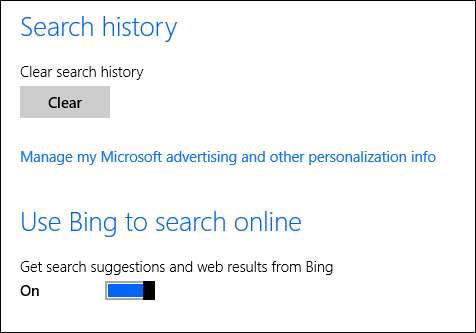
Értesítések
Az alkalmazásértesítések, más néven pirítós értesítések, azok a kis színes metró sávok, amelyek a jobb felső sarokból kicsúsznak, hogy tájékoztassák Önt a Naptár dátumairól és a Riasztásokról, stb.
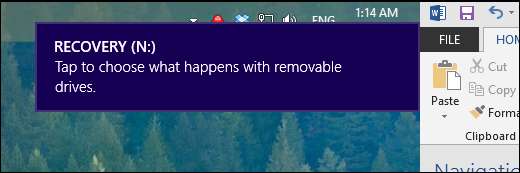
Semmi bonyolult dolog nem folyik itt, és őszintén szólva, a pirítós értesítések kissé idegesítőek. Így mindet egy csapásra kikapcsolhatja.
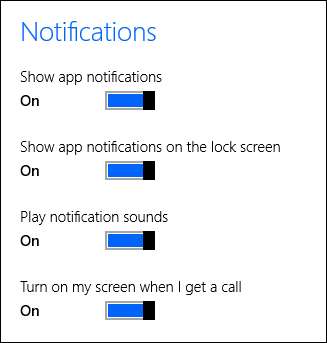
Ha hasznosnak találja az értesítéseket, például a naptáreseményeket, de nem szeretne pirítós értesítést kapni minden egyes Facebook „Like” vagy új e-mailről, alkalmazásonként kikapcsolhatja őket.
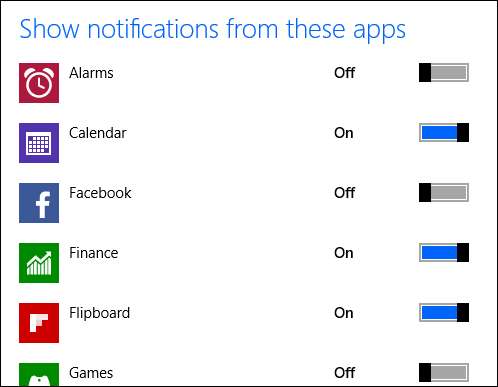
Ezek a beállítások csak a Windows Store alkalmazásokra vonatkoznak, így továbbra is az „értesítési terület ikonjai” kezelőpanel használatával módosíthatja az asztali alkalmazások értesítési módját.
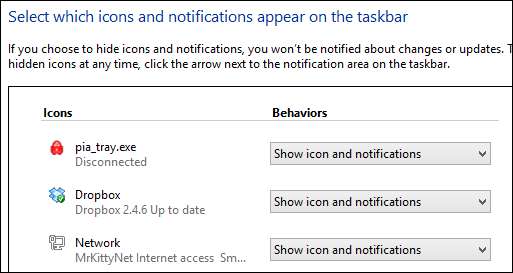
Alkalmazásméretek
Az „Alkalmazásméretek” hasonló a „Programok és szolgáltatások” kezelőpanelhez, csak a Windows Store alkalmazásokhoz használható. Megjeleníti az alkalmazás méretét, és lehetővé teszi, hogy gyorsan eltávolítsa őket, ha túl sok helyet foglalnak el. Ez egy gyors, megbízható módszer az összes haszontalan alkalmazás kiszűrésére is, amelyek előre telepítve vannak a rendszerére (ezt csak kitéve).
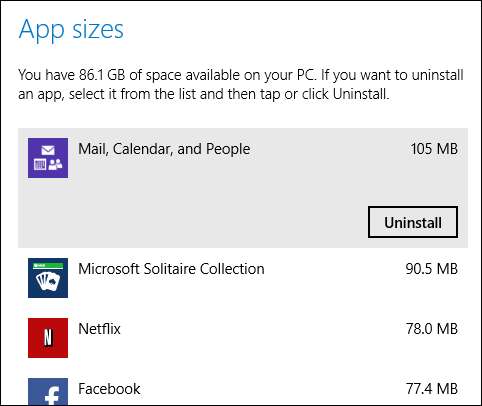
Alapértelmezések
Az „Alapértelmezett” beállítások azt teszik, amit az „Alapértelmezett programok” vezérlőpult. Ez az első képernyő lehetővé teszi a leggyakoribb alkalmazás-alapértelmezések (webböngésző, e-mail, zenelejátszó stb.) Beállítását, de…
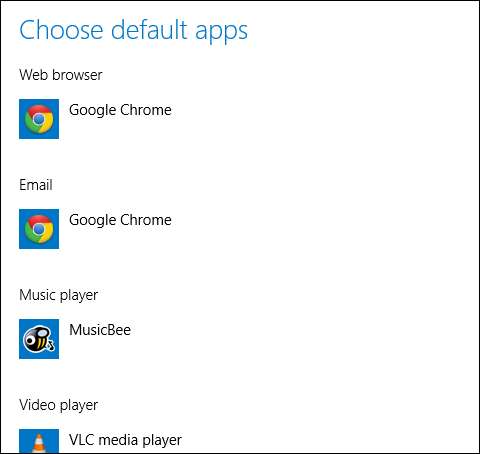
... alul vannak linkek az „alapértelmezett alkalmazások típus szerinti kiválasztásához”, valamint a protokollok.
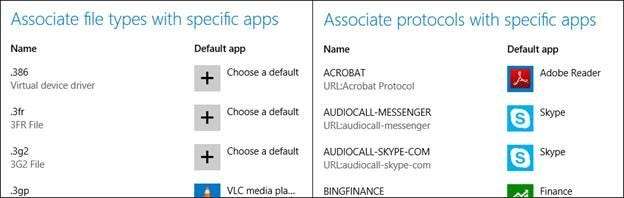
Ne feledje, hogy az asztali alkalmazásokat alapértelmezettként állíthatja be, így ezeknek a beállításoknak rendszerszintű vonatkozásai vannak.
Hálózat
Összességében úgy gondoljuk, hogy a Windows hálózatépítése kissé visszafejlődött. Elég annyi, hogy ennyit csak a „Hálózat” beállításokkal tehet meg, de hasonlóan nagyjából ugyanazokat a dolgokat teheti meg a „Hálózati és megosztási központ” vezérlőpulton is.
Kapcsolatok
A „Kapcsolatok” beállításokkal megtekintheti és konfigurálhatja a meglévő hálózati kapcsolatokat, legyenek azok a vezetékes, a vezeték nélküli vagy a virtuális magánhálózat (VPN) fajtái.
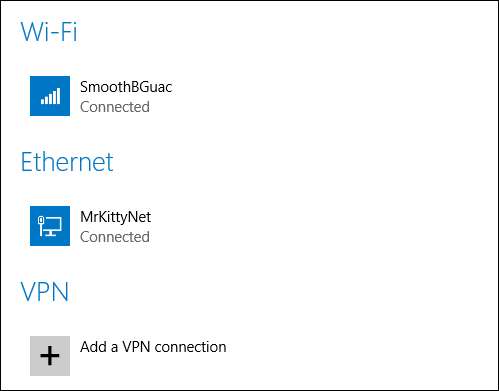
Beállíthatja a kapcsolat felismerhetőségét (nyilvános vagy magánhálózatok esetén), ami azt jelenti, hogy az eszköz más eszközöktől, például a Microsoft HomeGrouptól, vagy egy nyilvános hálózaton jelenik meg vagy rejtve marad. Ha sok munkát végez a Starbucksnál, akkor a legjobb, ha kikapcsolja az „eszközök és tartalmak keresése” funkciót, és újra engedélyezi, ha otthon vagy magánhálózaton tartózkodik.
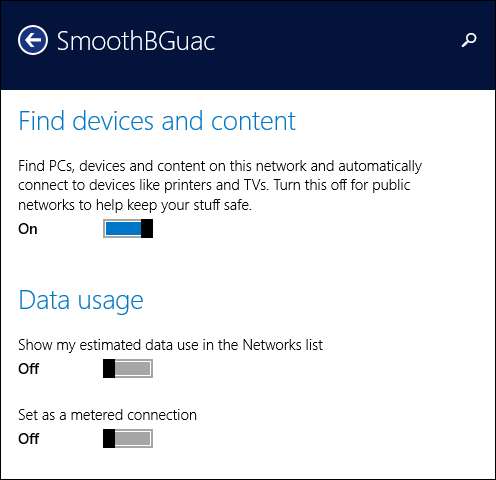
Végül átmásolhatja a kapcsolat bármely tulajdonságát a vágólapra, és megtekintheti az adathasználat részleteit (mobil, azaz mért hálózatok esetén).
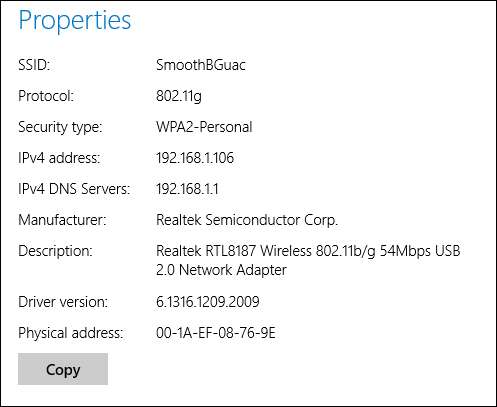
SkyDrive
Ma minden zavaros, és lehetősége van a márkaépítésre: az Apple rendelkezik az iCloud, a Google a Drive, a Microsoft pedig a SkyDrive ( átmenetileg ).
A SkyDrive meglehetősen jól beépül a Windows 8.1-be, és ahogy az iCloud mindenféle adatot és beállítást szinkronizál a Mac asztalról, ugyanúgy a SkyDrive for Windows is. Összességében a SkyDrive óriási eszköz azok számára, akik mindig is egy tényleges roaming profilról álmodtak. Nem teljesen tökéletes (például nem szinkronizálhatja az Asztali alkalmazásokat), de nagy előrelépés azoknak a Windows-felhasználóknak, akik következetesebb élményre vágynak több Windows-eszközön.
A beállítások szinkronizálása
A „SkyDrive” beállítások nagyszerű irányítást biztosítanak a SkyDrive által a rendszeren játszott szerep felett, például arról, hogy hány beállítást és fájlt szinkronizál az egyes rendszerekkel, amelyeket a profiljával használ.
A „szinkronizálási beállítások” széles körű szinkronizálást tesznek lehetővé a Metro és az Asztali környezetben - színek, témák, elrendezések, alkalmazáselőzmények és egyebek. Nagyon sok dolog folyik a „szinkronizálási beállításokban”, és ha Microsoft-fiókkal jelentkezik be, akkor tudnia kell, hogy mi minden történik.
Egyrészt a szinkronizálás csodálatos dolog. Másrészt sok személyes információt tárol a SkyDrive-on, és ennek nem szándékos következményei lehetnek. Előfordulhat például, hogy a tálcája az asztali számítógép tetején található, de előfordulhat, hogy ez nem működik az Ön laptopján. Tehát ki szeretné kapcsolni a tálca szinkronizálását.
Figyeljen fokozottan az „egyéb beállításokra”, különösen a „Böngésző” és a „Jelszavak” elemekre, mivel ezek potenciálisan bizalmas információkat tárolnak.
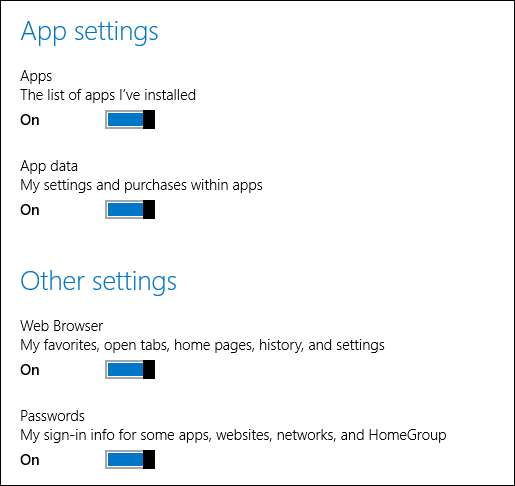
Végül a „Biztonsági mentés beállításai” segítségével biztonsági másolatot készíthet a beállításokról a SkyDrive-ra, és visszaállíthatja azokat a számítógépére, ha frissíteni kell a rendszert. Megjegyzés: valójában letilthatja a szinkronizálási beállításokat, és még mindig biztonsági másolatot készíthet a beállításokról.
A Vezérlőpult vége?
Tehát ezek az újszerű PC beállítások a Vezérlőpult végét írják? Valószínűleg. Nehéz elképzelni, hogy a Microsoft folytatja az időt és a kódolási erőfeszítéseket az ilyen típusú Asztali elemekbe, hacsak nem úgy dönt, hogy 180-as, és teljesen elhagyja a Start képernyőt. Ezen a ponton érdemes időt és energiát fektetni, és jobban megismerni az új PC-beállításokat, mivel nem valószínű, hogy ez lesz az utolsó, amit látni fogunk róluk. És természetesen, ha személyre szeretné szabni és finomítani szeretné a kezdőképernyő élményét, a PC beállításai az egyetlen módja ennek megvalósítására.






